ArcGIS符号设计
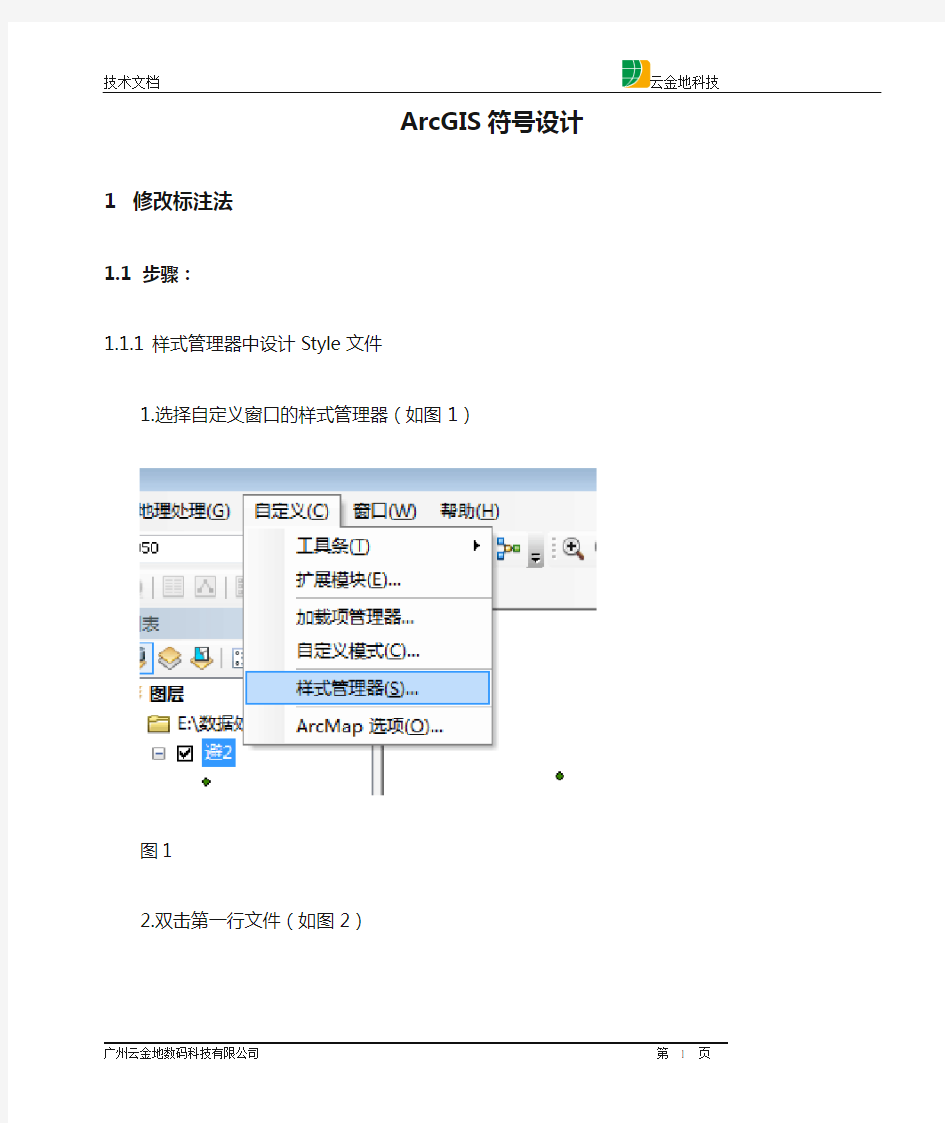

ArcGIS符号设计1修改标注法
1.1 步骤:
1.1.1样式管理器中设计Style文件
1.选择自定义窗口的样式管理器(如图1)
图1
2.双击第一行文件(如图2)
图2
3.点击“文字符号”栏后,在右边窗口空白处,点鼠标右键新建一个文本符号(如图3)
图3
4.接上步骤后进入编辑文本符号窗口(如图4)
图4
5.点击高级文本,进入编辑高级文本状态。将“文本背景”项打勾后,点击属性进入文本背景编辑(如图5)
图5
6.进入文本背景编辑状态后,在“类型”处点击下拉选择“标记文本背景”项,进入标记文本背景编辑状态,点击“符号”进入符号选择器(如图6)
图6
7.在符号选择器中点击“编辑符号”项,进入符号属性编辑器(如图7)
图7
8.在符号属性编辑器中编辑好所需的符号(如图8)
图8
9.编辑完成,点击确定保存编辑完成的符号,在样式管理器中就会显示已编辑完成的符号(如图9)
图9
1.1.2修改属性表
1.关闭样式管理器,在图层中右键需要编辑的点图层,在菜单栏选择打开属性表(如图10)
图10
2.打开属性表后,增加一个字段并命名为图标,用字段计算器赋上所需要标注的值(如图11)
图11
1.1.3编辑符号
1.完成新增字段后,在图层中右键需要编辑的点图层,在菜单栏中选择“属性”项进入图层属性编辑(如图12)
图12
2.进入“图层属性”后,选择“标注”项;在“标注”项中将“标注此图层中的要素”项打勾,在“方法”处下拉选择“以相同方式为所有要素加标注”项,并点击“符号”项,进入符号选择器(如图13)
图13
3.在符号选择器中选择上面已编辑的文本符号,点击“确定”完成选择(如图14)
图14
4.完成选择后,在“图层属性”的“文本字符串”处的“标注字段”项下拉选择新增的字段“图标”项。点击确定完成图标的修改(如图15)
图15
5.修改完成后得出结果(如图16)
图16
2修改符号法
2.1 步骤:
2.1.1制作字体文件
1.新建一个文本文档,在文本文档中输入你需要编辑成符号的字,字体可尽量大一点(如图1)
图1
2.打开字体编辑工具FontCreator6.5,并新建一个字体,命名为test.点击确定后开始编辑字体(如图2)
图2
3.右键点击0选择“编辑”,开始编辑0字体,注意:最好选择0-9的字体编辑,因为编辑其它字体时,在ArcGIS中可能无法正常显示(如图3)
图3
4.进入0的字体编辑后,用鼠标选择0的字体,再用键盘DELETE键删除0字体或用鼠标右键菜单删除0字体(如图4)
图4
5.删除后为空白,再在上面的文本文档中,用QQ截图的快捷键ctrl+alt+a截取所需的字体,并用Ctrl+v 粘贴进FontCreator中刚才删除的空白处。注意:1.用QQ截图,打上勾为完成截图;2.截图时应注意
大小和美观;3.粘贴进去后应调整位置尽量处于中间。(如图5)
图5
6.点击保存当前字体文件,进入保存的状态(如图6)
图6
7.选择你需要保存的位置,和命名后,点击保存,保存字体文件,关闭FontCreator。(如图7
图7
2.1.2安装字体文件
1.双击你刚才保存的字体文件,点击安装,安装字体文件(如图8)
图8
2.1.3样式管理器中设计Style文件
1.打开ArcGIS.在“自定义”栏中进入“样式管理器”。点击“样式管理器”中的第一个文件,进入自定义样式编辑,选择“标记符号”(如图9)
图9
2.右边空白处点击鼠标右键,新键一个标记符号(如图10),进入“符号属性编辑器”(如图10)
图10
3.在符号属性编辑器中的“类型“处点击下拉选择“字符标记符号”(如图11)
图11
4.选择字符标记符号后,在“字体”一项中,下拉选择刚才安装过的字体“test”(如图12)
图12
5.选择好字体后,再选择刚才编辑好的字体(如图13)
图13
6.调整好大小和位置(如图14)
图14
7.点击“图层”项下方的“+”符号,添加所需要增加的符号,并调整符号的大小、角度、颜色等。(如图15)
图15
8.以上步骤完成后,点确定保存符号(如图16)
图16
2.1.4编辑符号
1.关闭样式管理器,将需要的图层添加进内容列表,点击点图标符号(如图17)进入符号选择器。
图17
2.进入符号选择器后,选择刚才编辑的符号,点击确定完成符号的更改。(如图18)
图18
3.得到结果(如图19)
图19
ArcGIS3D符号库制作过程说明
ArcGIS 3D符号库制作过程说明 1.在3ds max软件中制作阀门等的三维模型,后缀须为3ds,arcgis才能识别。用3ds max将文件打开,选择导出可以改变文件的格式,选择3ds。 2. 将阀门模型通过ArcGIS导入到符号库中,导入的模型保存在.style文件中。具体步骤: (1)可以打开ArcMap,从菜单Tools-Styles-Style. Manager 进入,如下图所示。 (2)弹出窗口如下所示 点击右边下拉菜单Styles,在菜单的最下边选择create new。 弹出存放文件库的选择框,选择需要建立的位置,命名文件夹,点击确定。结果如下所示:
(3)点击选中新建的符号库文件夹,从右边Name一栏里面选择Marker Symbols,双击选中。 然后在Marker Symbols文件夹中,即为Style Manager右侧空白处右键单击选择 new-Marker Symbol,弹出Symbol Property Editor窗体。结果如下所示: (4)在Properties一栏的Type中选择3D Marker Symbol,自动弹出选择框,选择需要添 加的符号模型,载入第一步建立的3ds模型。 结果图:
根据需要修改位置等各项属性,点击OK。在Style Manager中重命名新建立的符号文件。 此时.style符号库已经建立好。 3..style文件是为ArcGis Desktop产品和在ArcGis Desktop产品基础之上开发的应用使用的符号库文件。.serverstyle文件是提供给ArcGis Engine产品使用的符号库文件,所以需要将.style文件转化为.serverstyle文件。 在arcgis的安装目录下(ArcGIS \Utilities)提供了MakeServerStyleSet.exe来实现从.style 文件到.serverstyle文件的转换。(注明:当需要转换自己制作的.style文件时,两点注意:1 *.style文件的种类一列不能为空值。2 *.style文件必须要和MakeServerStyleSet.exe文件放在一个目录下。如果仍然不成功,可以尝试将两者存放在根目录下面)
ArcGIS制图技巧
ArcGIS制图技巧(上篇) (2012-07-04 10:37:39) 转载▼ 标签: 制图技巧 杂谈 1引言 1.1 制图的目的 随着GIS在各行各业的深入应用,各信息化部门和生产单位都逐渐建立起自己的GIS 的应用,同时积累了大量的地理数据。随着应用深度和广度的推进,针对数据建立专题应用越来越迫切,对行业专题制图的需求也进一步扩大。因此,如何围绕数据制作精美的地图以符合应用需求将是一个重要的课题。 1.2 制图的特点 制图最大的特点是基于已有地理数据进行制图,跟传统的制图方式有着极大的区别。传统的制图方式没有任何的数据支撑,使用制图工具可以对地图图元进行随意的绘制和修改,能够灵活的修改地图的每个细节,但地图生产过程非常缓慢,也不适宜做多个专题的地图生产。使用GIS平台进行制图,地图制图是建立在已有数据的基础上,制图者只需要关注数据规范和符号化规则就能够快速的完成地图的制作,但由于是使用规则进行符号化,故此,对于无规则的地图符号的表达需要耗费一定的时间。 1.3 制图的难点 尽管已经拥有地理数据,然而对于地图制图来说,这只是最基本的一个环节。地理数据只是经过数字化后的一系列的带坐标的几何图形,本身不存在任何的符合,要把这些数字化图形转化为我们所能识别的地图,还需要进行所谓的“符号化”过程,也就是我们常说的配图。如果要进一步制图专题地图,也许还需要对数据进行一系列的处理(如坐标转换、数据分割、要素聚合和简化、几何逻辑验证、字段处理等)以及制作基于行业标准的地图符号库。这就对地图的生产者来说,在对数据、行业符号标准以及所使用工具的熟悉程度都提出更高的要求。 2 ArcGIS的制图技术与技巧 ESRI公司专注GIS行业几十年,ArcGIS产品在行业中应用非常广泛,在地图制图方面也有着出色的表现(制图可视化、空间数据管理、空间分析是ArcGIS的三大基石)。ArcGIS 的制图技术主要包括符号库技术、符号系统、标注、制图表达等。巧妙的搭配使用这些制图技术,可以满足专业的制图生产。 2.1 符号库技术 地图最直接的表达就是使用符号表达。使用符号可以把简单的点线面要素渲染成最直观的地理符号,提高地图的可读性。利用ArcGIS的样式管理器可以创建各种符号样式,对符号样式进行管理。
(完整版)ArcGIS符号库制作方法
ArcGIS符号制作 1二维符号库制作方法 ArcGIS中制作二维符号库的方法可归结为以下四种: 1)基于ArcMap中已有符号制作符号库 2)基于图片制作符号库 3)基于TrueType字体制作符号库 4)多种方式组合制作符号 不论采用上述何种方法进行符号制作准备,最终都需要在ArcMap中Style Manager进行符号制作。您可以打开ArcMap,从菜单Tools-〉Style Manager 进入,如下图所示。 1.1 基于ArcMap中已有符号制作符号库 ArcMap中最常用的符号有点符号(Marker Symbol)、线符号(Line Symbol)、面符号(Fill Symbol)、文本符号(Text Symbol)。在Style manager中创建新的符号库文件,或打开已经存在的符号库,然后分别选择点、线、面的Simple 等如下符号类型进行符号制作和组合,即可完成基于ArcMap中已有符号库的。
1.1.1点符号 (1)从上图的分类中可以看到,二维的标记符号主要分为四种: 简单标记符号:由一组具有可选轮廓的快速绘制基本字形模式组成的标记符号。 (2)字符符号:通过任何文本中的字形或系统字体文件夹中的显示字体创建而成的标记符号。此种标记符号最为常用,也最为有效,字体标记符号可以制作出比较符合真实情况的点符号,常用于POI(兴趣点)符号的制作。它是基于字体库文件(.ttf)的基础进行制作、编辑。后面将讲到字体库文件的制作。 (3)箭头:具有可调尺寸和图形属性的简单三角形符号。若要获得较复杂的
箭头标记,可使用ESRI 箭头字体中的任一字形创建字符标记符号。 (4)图片:由单个Windows 位图(.bmp) 或Windows 增强型图元文件(.emf) 图形组成的标记符号。Windows 增强型图元文件与栅格格式的Windows 位图不同,属于矢量格式,因此,其清晰度更高且缩放功能更强。 1.1.2线符号 线状符号是表示呈线状或带状分布的物体。对于长度依比例线状符号,符号沿着某个方向延伸且长度与地图比例尺发生关系。例如,单线河流、渠道、水涯线、道路、航线等符号。制作线状符号时要特别注意数字化采集的方向,如陡坎
ARCGIS制作题图符号的过程
基于ArcMap的地图符号制作 地图符号的具体制作过程 在我们制作以上几种符号之前,首先要单独创建一个自己的样式库即符号库,具体的做法是:启动ArcMap,点击Tools/styles/ style manager菜单项。接着在弹出的style manager 对话框中点击style 的下拉按钮,在弹出的列表菜单中点击create new菜单项,最后在弹出的save对话框中选择符号库要保存的路径,敲入符号库文件名即可。创建成功后可在style manager 对话框左边的树状列表中看到新 建的符号库路径及名称(如图1)。 图1 下面我们就开始具体介绍如何制作不同类型的地图符号。 (一)点状符号点状符号常用来表示在当前的比例尺和表示方式下,呈点状分布的地理实体和现象,不论符号大小,实际上以点的概念定位,而符号的面积不具有实地的面积意义。这时,符号的大小与地图比例尺无关且具有定位特征。它在图中的位置由一个点来确定,即符号的定位点,通常为符号的几何中心点或符号底部的中心点。例如,控制点、居民点、及其他独立地物点等符号。 在ArcMap中所有做好的点符号均存放在符号库下属的marker symbols符号文件夹中。ArcMap8.2的符号样式管理(style manage)中提供了四种类型点状符号的制作方法,它们分别是arrow marker symbol、character marker symbol、picture marker symbol和simple marker symbol。本文只就笔者工作中常用的character marker symbol展开。 (1)启动ArcMap,如果未创建符号库,需要创建符号库;如果已经创建符号库,需要添加符号库。
arcgis符号库的制作
样式管理器: 1.1.1 点符号 (1)从上图的分类中可以看到,二维的标记符号主要分为四种: 简单标记符号:由一组具有可选轮廓的快速绘制基本字形模式组成的标记符号。
字符标记符号:通过任何文本中的字形或系统字体文件夹中的显示字体创建而成的标记符号。此种标记符号最为常用,也最为有效,字体标记符号可以制作出比较符合真实情况的点符号,常用于POI(兴趣点)符号的制作。它是基于字体库文件(.ttf)的基础进行制作、编辑。后面将讲到字体库文件的制作。
箭头标记符号:具有可调尺寸和图形属性的简单三角形符号。若要获得较复杂的箭头标记,可使用ESRI 箭头字体中的任一字形创建字符标记符号。 图片标记符号:由单个Windows 位图(.bmp) 或Windows 增强型图元文件(.emf) 图形组成的标记符号。Windows 增强型图元文件与栅格格式的Windows 位图不同,属于矢量格式,因此,其清晰度更高且缩放功能更强。
符号。 4 符号。在ArcMap中所有做好的线符号均存放在符号库下属的线符号文件夹中。ArcMap 的符号样式管理(style manage)中提供了五种类型线状符号的制作方法,它们分别是cartographic line symbol、hash line symbol、marker line symbol、picture line symbol和simple line symbol。同样,线状符号的制作也针对常用的cartographic line symbol展开。 简单线符号:样式中又可分为实线、虚线、点、点划线、双点划线和空 图片线符号:
ArcGIS符号设计
ArcGIS符号设计1修改标注法 1.1 步骤: 1.1.1样式管理器中设计Style文件 1.选择自定义窗口的样式管理器(如图1) 图1 2.双击第一行文件(如图2)
图2 3.点击“文字符号”栏后,在右边窗口空白处,点鼠标右键新建一个文本符号(如图3) 图3 4.接上步骤后进入编辑文本符号窗口(如图4) 图4
5.点击高级文本,进入编辑高级文本状态。将“文本背景”项打勾后,点击属性进入文本背景编辑(如图5) 图5 6.进入文本背景编辑状态后,在“类型”处点击下拉选择“标记文本背景”项,进入标记文本背景编辑状态,点击“符号”进入符号选择器(如图6) 图6 7.在符号选择器中点击“编辑符号”项,进入符号属性编辑器(如图7)
图7 8.在符号属性编辑器中编辑好所需的符号(如图8) 图8 9.编辑完成,点击确定保存编辑完成的符号,在样式管理器中就会显示已编辑完成的符号(如图9) 图9 1.1.2修改属性表 1.关闭样式管理器,在图层中右键需要编辑的点图层,在菜单栏选择打开属性表(如图10)
图10 2.打开属性表后,增加一个字段并命名为图标,用字段计算器赋上所需要标注的值(如图11) 图11 1.1.3编辑符号 1.完成新增字段后,在图层中右键需要编辑的点图层,在菜单栏中选择“属性”项进入图层属性编辑(如图12)
图12 2.进入“图层属性”后,选择“标注”项;在“标注”项中将“标注此图层中的要素”项打勾,在“方法”处下拉选择“以相同方式为所有要素加标注”项,并点击“符号”项,进入符号选择器(如图13) 图13 3.在符号选择器中选择上面已编辑的文本符号,点击“确定”完成选择(如图14) 图14 4.完成选择后,在“图层属性”的“文本字符串”处的“标注字段”项下拉选择新增的字段“图标”项。点击确定完成图标的修改(如图15) 图15 5.修改完成后得出结果(如图16)
ArcGIS软件中地形图符号库制作及图形符号化的技术与方法_向红梅
ArcG IS 软件中地形图符号库制作及 图形符号化的技术与方法 向红梅 (长沙市勘测设计研究院,湖南长沙 410007) 摘要:文中以制作国家1B 500、1B 1000、1B 2000地形图图式符号库为实例,论述了A rc G I S 软件中制作地形图符号库及实行图形符号化的方法与技巧,并对点、线、面符号制作的关键环节及图形符号化的程序方法进行了阐述。 关键词:A rc G I S 软件;地形图符号;Sty le ;M anager ;图形符号化 中图分类号:P 208 文献标识码:B 文章编号:1001-358X(2008)02-0038-04 我院在使用A rc G I S 912建立长沙市空间基础数据应用系统过程中,按照5国家基本比例尺地形图图式第1部分:1B 5001B 10001B 2000地形图图式6(GB /T 2025712-2006)(以下简称/图式0),并补充了图式没有而我们设计的部分符号,设计制作了一套完整的1B 500、1B 1000、1B 2000地形图符号库,且有效地实现了地形图的符号化。1 ArcG I S 软件中图形符号管理机制 A rc G I S 是美国ESR I 公司开发的全球功能最强大的G I S 专业软件,具有强大的符号制作功能,由A rc M ap 来实现符号的制作和管理。 A rc M ap 的符号库为sty le 文件,一个style 文件包括了M arkerSy m bo ls(点)、L ine Sy m bo ls(线)、F ill Sy m bo ls(面)等22个符号子库。在Arc M ap 的Style M anager 中新建sty l e 文件,可用编辑工具制作style 文件中的各类符号。制作点、线、面符号时可以镶嵌使用字体符号或图片,字体符号来源于操作系统字体库中的任何字体文件,即C :\W I N DOW S \Fonts\*1ttf 文件,图片为bm p 格式的位图。 制作好的sty le 符号库可以存放到A rc GIS 安装路径的sty le 目录(即D:\Prog ra m F il e s \A rc G I S \S tyles)或其他目录下。用A rc M ap 新建地图文档(*1m xd)时,A rc G I S 自动添加Styles 目录下的ES -R I 1sty le 给此文档,还可手工添加(Add)其他sty le 符号库,点击某个图层,在"sy mbol selector"中选择一个符号,将此图层图形符号化。 由于A rc G I S 是美国的一个通用GIS 软件,所提供的是一些描述性符号,其形状和大小远不能满足我国各级比例尺地形图符号的要求,可以利用A rc -GIS 的符号管理机制和强大的开发功能制作地形图 符号库,从而实现空间数据的符号化。2 地形图符号库的设计和制作211 符号库制作的技术方案 地形图用三种方法表示空间地理事物,即不依、半依和依比例尺图形。设计表示地物地貌的地形图符号时,将其概括为点、线和面状符号[4] 。这三种符号虽然各自有不同的特点和用途,但是它们又是相互关联的,比如,线状符号中包含了点状符号,面状符号可由点状和线状符号来排列填充,形成了以点状符号为基石的符号体系。因此,在设计制作地形图符号时,以点状符号为主。 国家1B 500、1B 1000、1B 2000比例尺地形图共用一本图式,符号大体相同,设计制作符号库时,以1B 1000比例尺为基准,对有差异的个别符号进行补充。在进行图形符号化时,对1B 500比例尺地形图,按015比例符号化,对1B 2000比例尺地形图,按210比例符号化。 虽然A rc G I S 自带的部分符号可以经过修改、缩放、旋转和移动等操作达到地形图符号标准 [1] ,但是 地形图中绝大部分符号不能从A rc GIS 符号库中作简单变换来获取,需要按照图式规范制作符号库。考虑到从A rc G I S 符号库作缩放、旋转等变形操作难以控制符号的尺寸,采取按照图式规范,将地形图中所有符号按统一的尺寸标准制作一个完整的字体库(cs10001ttf),在A rc M ap 的Sty le M anager 中建立符号库(cs10001sty le),分别编制点、线、面符号。212 字体库的设计与制作 A rcGIS 中线状、面状符号制作都是基于点状符 38 第2期 2008年6月 矿 山 测 量M I NE S U RV E Y I NG N o 12 Jun 12008
ArcGIS10制图技巧
ArcGIS10制图技巧 1 引言 1.1 制图的目的 随着GIS在各行各业的深入应用,各信息化部门和生产单位都逐渐建立起自己的GIS的应用,同时积累了大量的地理数据。随着应用深度和广度的推进,针对数据建立专题应用越来越迫切,对行业专题制图的需求也进一步扩大。因此,如何围绕数据制作精美的地图以符合应用需求将是一个重要的课题。 1.2 制图的特点 制图最大的特点是基于已有地理数据进行制图,跟传统的制图方式有着极大的区别。传统的制图方式没有任何的数据支撑,使用制图工具可以对地图图元进行随意的绘制和修改,能够灵活的修改地图的每个细节,但地图生产过程非常缓慢,也不适宜做多个专题的地图生产。使用GIS平台进行制图,地图制图是建立在已有数据的基础上,制图者只需要关注数据规范和符号化规则就能够快速的完成地图的制作,但由于是使用规则进行符号化,故此,对于无规则的地图符号的表达需要耗费一定的时间。 1.3 制图的难点 尽管已经拥有地理数据,然而对于地图制图来说,这只是最基本的一个环节。地理数据只是经过数字化后的一系列的带坐标的几何图形,本身不存在任何的符合,要把这些数字化图形转化为我们所能识别的地图,还需要进行所谓的“符号化”过程,也就是我们常说的配图。如果要进一步制图专题地图,也许还需要对数据进行一系列的处理(如坐标转换、数据分割、要素聚合和简化、几何逻辑验证、字段处理等)以及制作基于行业标准的地图符号库。这就对地图的生产者来说,在对数据、行业符号标准以及所使用工具的熟悉程度都提出更高的要求。 2 ArcGIS的制图技术与技巧 ESRI公司专注GIS行业几十年,ArcGIS产品在行业中应用非常广泛,在地图制图方面也有着出色的表现(制图可视化、空间数据管理、空间分析是ArcGIS的三大基石)。ArcGIS的制图技术主要包括符号库技术、符号系统、标注、制图表达等。巧妙的搭配使用这些制图技术,可以满足专业的制图生产。
arcgis符号制作
1) ArcMap 9.X 2) Font Creator 5.X 2 二维符号库制作方法 ArcGIS中制作二维符号库的方法可归结为以下四种: 1) 基于ArcMap中已有符号制作符号库 2) 基于图片制作符号库 3) 基于TrueType字体制作符号库 4) 多种方式组合制作符号 不论采用上述何种方法进行符号制作准备,最终都需要在ArcMap中Style. Manager进行符号制作。您可以打开ArcMap,从菜单Tools-〉Style. Manager 进入,如下图所示。 2.1 基于ArcMap中已有符号制作符号库 ArcMap中最常用的符号有点符号(Marker Symbol)、线符号(Line Symbol)、面符号(Fill Symbol)、文本符号(Text Symbol)。在Style. manager中创建新的符号库文件,或打开已经存在的符号库,然后分别选择点、线、面的Simple等如下符号类型进行符号制作和组合,即可完成基于ArcMap中已有符号库的。
1. 点符号(Marker Symbol) 点符号包括: 1) Simple Marker Symbol:圆Circle/ 矩形Rectangle/ Cross 十字/ Diamond 钻石/ X 2) Arrow Maker Symbol:箭头符号 2. 线符号(Line Symbol) 线符号包括: 1) Simple Line Symbol:实线Solid/虚线(短划线)dash /点线Dotted / Dash-Dot 短划-点线/ Dash-Dot-Dot 短划-点-点线 2) Hash Line Symbol:散线符号 3) Cartographic Line Symbol:制图线符号
ARCGIS制作符号库
1 需要的软件环境 1) ArcMap 9.X 2) Font Creator 5.X 2 二维符号库制作方法 ArcGIS中制作二维符号库的方法可归结为以下四种: 1) 基于ArcMap中已有符号制作符号库 2) 基于图片制作符号库 3) 基于TrueType字体制作符号库 4) 多种方式组合制作符号 不论采用上述何种方法进行符号制作准备,最终都需要在ArcMap中Style. Manager进行符号制作。您可以打开ArcMap,从菜单Tools-〉Style. Manager 进入,如下图所示。
2.1 基于ArcMap中已有符号制作符号库 ArcMap中最常用的符号有点符号(Marker Symbol)、线符号(Line Symbol)、面符号(Fill Symbol)、文本符号(Text Symbol)。在Style. manager中创建新的符号库文件,或打开已经存在的符号库,然后分别选择点、线、面的Simple等如下符号类型进行符号制作和组合,即可完成基于ArcMap中已有符号库的。 1. 点符号(Marker Symbol) 点符号包括: 1) Simple Marker Symbol:圆Circle/ 矩形Rectangle/ Cross 十字/ Diamond 钻石/ X 2) Arrow Maker Symbol:箭头符号
2. 线符号(Line Symbol) 线符号包括: 1) Simple Line Symbol:实线Solid/虚线(短划线)dash /点线Dotted / Dash-Dot 短划-点线/ Dash-Dot-Dot 短划-点-点线 2) Hash Line Symbol:散线符号 3) Cartographic Line Symbol:制图线符号 3. 面状符号(Fill Symbol) 面符号包括: 1) Simple Fill Symbol:基本符号 2) Line Fill Symbol:线填充符号 3) Gradient Fill Symbol:渐变色填充符号
ARCGIS符号库制作过程说明
ARCGIS符号库制作过程说明 上一篇/ 下一篇2011-01-21 11:34:43 查看( 689 ) / 评论( 1 ) / 评分( 0 / 0 ) 1 需要的软件环境 1) ArcMap 9.X 2) Font Creator 5.X 2 二维符号库制作方法 ArcGIS中制作二维符号库的方法可归结为以下四种: 1) 基于ArcMap中已有符号制作符号库 2) 基于图片制作符号库 3) 基于TrueType字体制作符号库 4) 多种方式组合制作符号 不论采用上述何种方法进行符号制作准备,最终都需要在ArcMap中Style. Manager进行符号制作。您可以打开ArcMap,从菜单Tools-〉Style. Manager 进入,如下图所示。 2.1 基于ArcMap中已有符号制作符号库 ArcMap中最常用的符号有点符号(Marker Symbol)、线符号(Line Symbol)、面符号(Fill Symbol)、文本符号(Text Symbol)。在Style. manager中创建新的符号库文件,或打开已经存在的符号库,然后分别选择点、线、面的Simple等如下符号类型进行符号制作和组合,即可完成基于ArcMap中已有符号库的。 1. 点符号(Marker Symbol) 点符号包括: 1) Simple Marker Symbol:圆Circle/ 矩形Rectangle/ Cross 十字/ Diamond 钻石/ X 2) Arrow Maker Symbol:箭头符号 2. 线符号(Line Symbol) 线符号包括: 1) Simple Line Symbol:实线Solid/虚线(短划线)dash /点线Dotted / Dash-Dot 短划-点线/ Dash-Dot-Dot 短划-点-点线 2) Hash Line Symbol:散线符号 3) Cartographic Line Symbol:制图线符号 3. 面状符号(Fill Symbol) 面符号包括: 1) Simple Fill Symbol:基本符号 2) Line Fill Symbol:线填充符号
基于ArcGIS的地图符号库的制作
基于ArcGIS的地图符号库的制作 摘要美国ESRI公司开发的ArcGIS有强大的图形渲染功能,但其自带的符号库比较泛泛,不满足专业用户的需求。从实际需求出发,依据国家标准的地形图图式和国家电网公司电网GIS空间信息服务平台空间数据规范的具体要求,基于ArcGIS建立符合需求的符号库。采用专业的制图工具,制作的符号精度高、文件小,有效提高图形渲染效率,且可以根据实际需求进行符号的再调整。 关键词ArcGIS;符号库;图形渲染;地形图图式 中图分类号P208 文献标识码 A 文章编号1673-9671-(2012)072-0168-03 美国ESRI公司开发的ARCGIS是功能强大的GIS软件平台,但其自带的符号库不能满足专业用户的需求,因此必须建立符合实际需求的符号库。 根据国家电网GIS空间信息服务平台空间数据建设的需求和实际工作要求,本文以在ArcGIS中的应用为设计需求,充分考虑到软件的优缺点,决定采用代数的方法进行地图符号库的制作。这种符号化的方法是把符号的制作和绘制完全分开,一方面使用AutoCAD软件和Adobe Illustrator软件直接制作符号数据—即建立点状符号库,另一方面用ArcGIS 中的编辑符号的方法进行各种符号的绘制。同时地形图符号库的建立以国家质量监督检验检疫总局颁发的GB/T 20257.1-2007《国家基本比例尺地图图式第1部分:1:500 1:1000 1:2000地形图图式》、GB/T 20257.2-2006《国家基本比例尺地图图式第2部分:1:5000 1:10000地形图图式》、GB/T 20257.3-2006《国家基本比例尺地图图式第3部分:1:25000 1:50000 1:100000地形图图式》以及GB/T13923-2006《基础地理信息要素分类与代码》为依据。 1 地图符号库的制作 可以用三种方法来表示空间地理事物,即不依、半依和依比例尺图形。设计表示地物地貌的地图符号时,将其概括为点、线和面状符号。虽然这三种符号各自有不同的特点和用途,但它们又是相互关联的,比如线状符号往往包含点状符号,而面状符号也往往由点状符号和线状符号组合实现。 由于不同比例尺的地图对地物表达的详尽程度不同,具体表达时需要对相应地物进行不同程度的综合取舍。所以不同比例尺的地图图式中的符号种类、大小和个数等也存在差异,对于不同比例尺的地图需要使用不同的符号库。虽然ArcGIS自带的部分符号可以经过修改、缩放、旋转和移动等操作达到地图符号标准,但是依然不能满足国家电网GIS空间信息服务平台空间数据建设所需的大部分地图符号。所以就利用ArcGIS强大的地图符号设计和管理功能,在其符号管理器中进行符号库的添加、删除、新建等工作,且符号库之间相互独立,具有可视性能好、简便易用等优点,因此可以充分利用ArcGIS的优势,把适合国家电网GIS空间信息服务平台空间数据建设的不同比例尺的地图符号库添加到里面去,从而得到满足我们实际需求的符号。 下面我们分别详述点状符号、线状符号和面状符号的制作过程。 1.1 点状符号的制作 点状符号是不依比例尺表示的小面积地物或点状地物,其特点是图形固定,不随它在图面上的位置的变化而变化;符号都有确定的定位点和方向性;点状符号图形大多比较规则,由简单几何图形构成。在ArcMap的符号管理器中,点状
(完整word版)Arcgis地图版面设计
ArcMap制图-地图版面设计 1.设置地图符号-各种渲染方式的使用 2.使用ArcMap Layout(布局)界面制作专题地图 3.将各种地图元素添加到地图版面中 提示:在以下练习过程中,请时常注意保存地图文档 1.渲染图层要素-唯一值符号 在ArcMap中新建地图文档,加载[空间分析] 扩展模块及[空间分析工具栏] 加载图层:[省会城市、地级市驻地、主要公路、国界线、省级行政区、Hillshade_10k],将地图文档保存为:ChinaMap 在[图层列表面板](TOC)中右键点击图层:[省级行政区],执行[属性]命令,在出现的[图层属性]对话框中,点击[Symbology]选项页,如下图所示,渲染参数设置为:[类别->唯一值,字段值设置为:DZM] 。点击[添加全部值]按钮,将<所有其它值>前检查框的勾去掉。
点击[符号]列,然后选择[全部符号属性]命令。 在[符号选择器]中,将[outline color(轮廓线颜色)] 设置为[无颜色]:
点击[显示-Display]选项页,将图层透明度设置为:[50%]:
现在图层:省级行政区根据字段[DZM]进行唯一值渲染,且有伪三维效果(关闭[省级行政区]和[Hillshade_10k]之外的其它所有图层) 关闭并移除图层:[Hillshade_10k] 显示图层:[国界线],在[TOC]中右键点击图层:[国界线],执行[属性]命令,在出现的[图层属性]对话框中将渲染方式设置为[单一符号],点击[符号设置]按钮(如下图1)
在[ 符号选择器]对话框中选择一种线状符号(如下图所示)
